
オーディオインターフェースを利用して、電子ピアノやエレキギター、CDプレーヤーなどをパソコンに繋げておけば、これらの外部オーディオ機器の音源を直接パソコンに送ることができます。そしてパソコン用の録音ソフトを使えば、環境音などを排除して、その音源を綺麗なままパソコンに録音することができます。
ここではオーディオインターフェースからパソコンに入力される音源を録音する二つの方法を紹介します。
WonderFox HD Video Converter Factory ProはWindowsパソコンで使える録音ソフトです。
パソコンの内部で流れているシステム音やマイクで拾う外部音声を同時に録音したり片方だけを録音したりできるだけでなく、オーディオインターフェースを経由してパソコンに入力される外部のオーディオデバイスの音源を録音することもできます。
録音データはAACまたはAC3、WAV、MP3形式でパソコンに保存されます。必要あれば、「変換」機能を使ってこの四つの形式をFLACやOGG、WMAなど他の様々な形式に変換することができます。また、複数の録音ファイルを一つに結合したり、録音データから不要な部分をカットしたり、音量やサンプリングレート、ビットレートなどの音声パラメータを調整したりすることも手軽にできます。
他に、このソフトには動画の変換・編集、動画から音声抽出、動画・音楽ダウンロード、パソコン録画、GIF作成などの機能も搭載されています。
下記にてWonderFox HD Video Converter Factory Proを利用してオーディオインターフェースの音源を録音する手順を説明します。実際に試してみたい方はこの強力な録音ソフトをお使いのWindowsパソコンにインストールし、無料トライアルをご利用ください。
1
WonderFox HD Video Converter Factory Proを実行し、「録画」機能を開きます。
2
画面トップにあるスピーカーのアイコンをクリックして録音インターフェースを開きます。
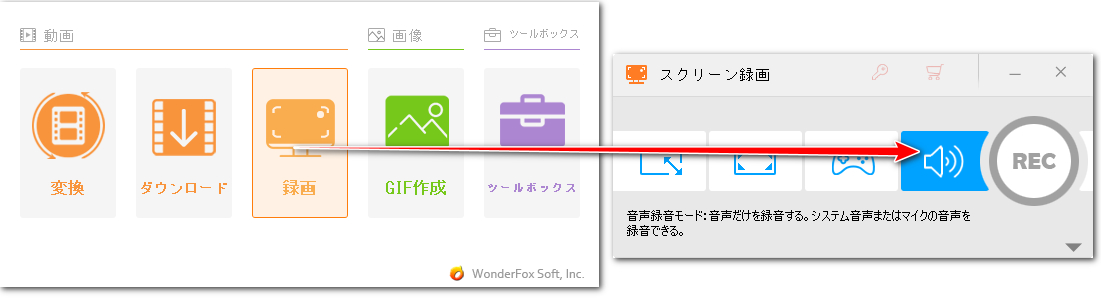
3
「形式」ドロップダウンリストから録音データの保存形式を選択します。高音質のWAVをおすすめします。
4
パソコンの内部音声をキャプチャしないように、「システム音」のチェックを外します。「マイク音」のドロップダウンリストからオーディオインターフェースの名前を選択します。*音源が入力されている場合、右側のボリュームバーに反応が出るはずです。
5
画面右下の「▼」アイコンをクリックして録音データの保存先を設定します。
6
「REC」ボタンをクリックし、オーディオインターフェースからPCに入力される音源を録音し始めます。
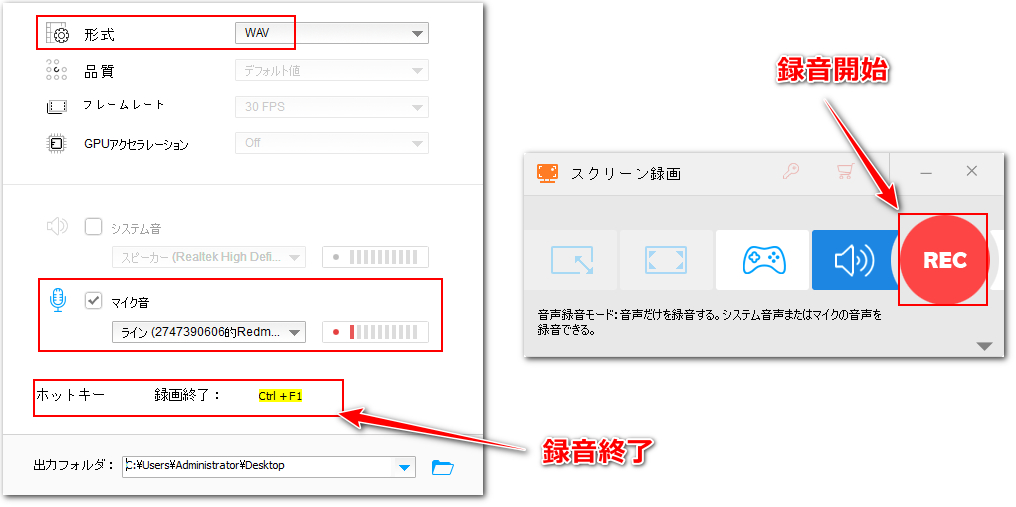
パソコンで録音する際に、Ocenaudioという無料ソフトもよく利用されています。WindowsとMac、Linuxと互換性があるこのソフトはパソコンの内部音声とマイク音声、オーディオインターフェースなどの外部音源を録音してWAVやFLAC、MP3、M4Aなどの音声ファイルに保存することができます。録音の際にチャンネルや音質などを調整することができます。また、録音データに対して様々な編集も可能です。
①公式ページよりOcenaudioをダウンロード、インストールします。
②ソフトを実行し、メニューバーから「コントロール」「録音ミキサー設定」を開き、ドロップダウンリストからオーディオインターフェースを選択します。
③右側の「再生する」タブに移動し、ドロップダウンリストから「無効」を選択します。これで録音の際にシステム音をキャプチャしないように設定できます。
④ソフトのメイン画面に戻って「●」アイコンをクリックし、サンプルレートとチャンネル、解像度を設定し、「Ok」をクリックすれば、オーディオインターフェースの録音が始まります。
⑤再度「●」アイコンをクリックし、録音を終了します。
⑥「ファイル」「エクスポート」をクリックし、録音データを書き出します。
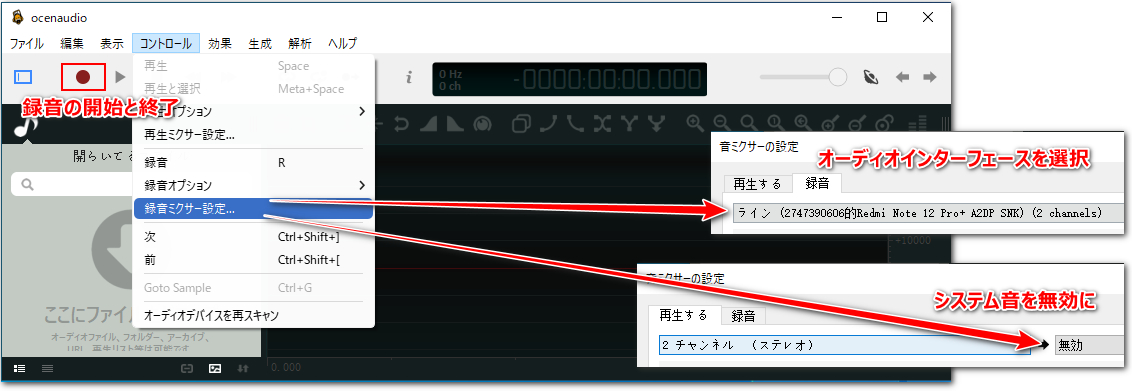
この文章ではオーディオインターフェースからPCに入力される音源を録音する方法について紹介させて頂きました。お役に立てればと思います。
WonderFox HD Video Converter Factory Proではオーディオインターフェースを介して電子ピアノなどのオーディオ機器の音源をパソコンに録音できるだけでなく、オーディオケーブルを使ってオーディオ機器の出力端子とパソコンの入力端子を繋げておけば、オーディオインターフェースを使わなくても外部の音源を録音できます。
そして録音以外に、PCの画面録画、動画・音声ファイルの変換・編集、動画・音楽ダウンロードなどの機能も実用的です。早速インストールして無料で使ってみましょう!
利用規約 | プライバシーポリシー | ライセンスポリシー | Copyright © 2009-2025 WonderFox Soft, Inc. All Rights Reserved.